爱普生热敏打印机之网页打印
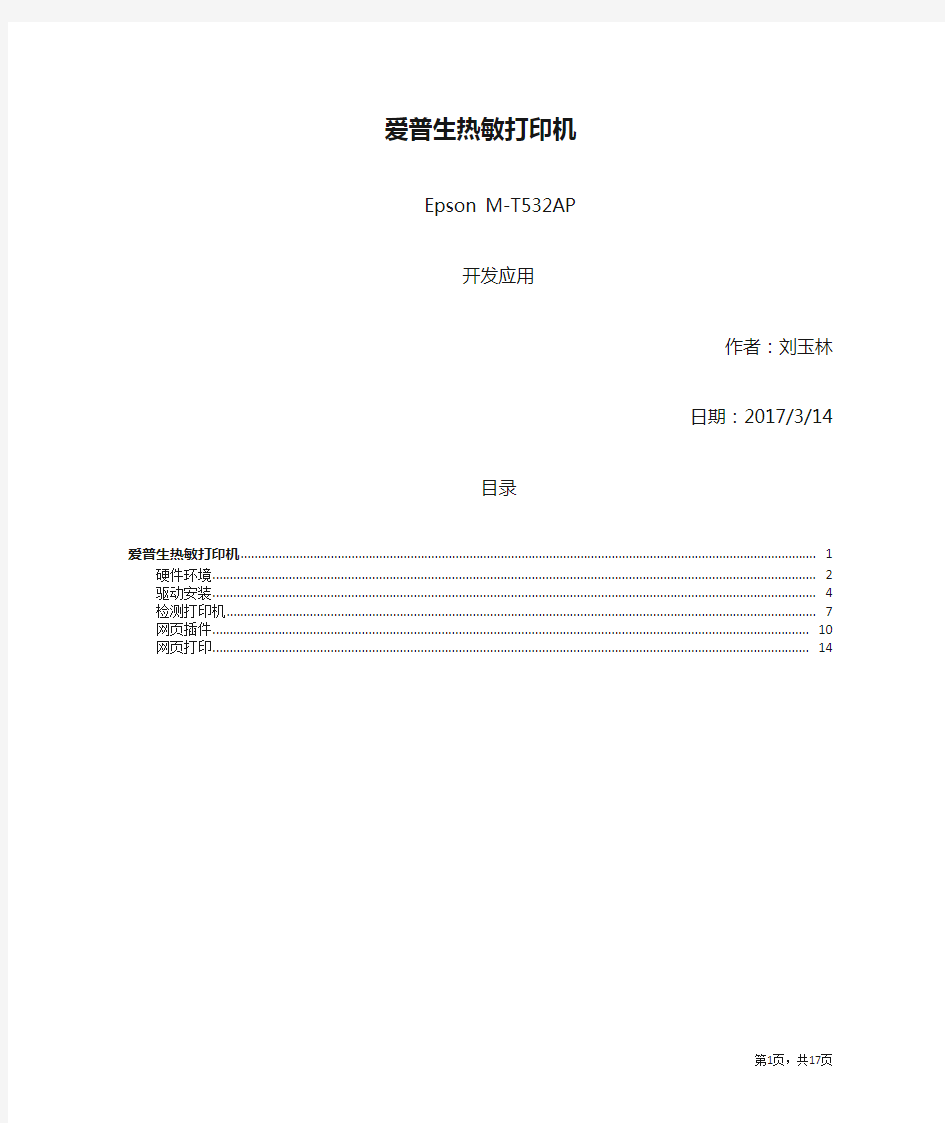
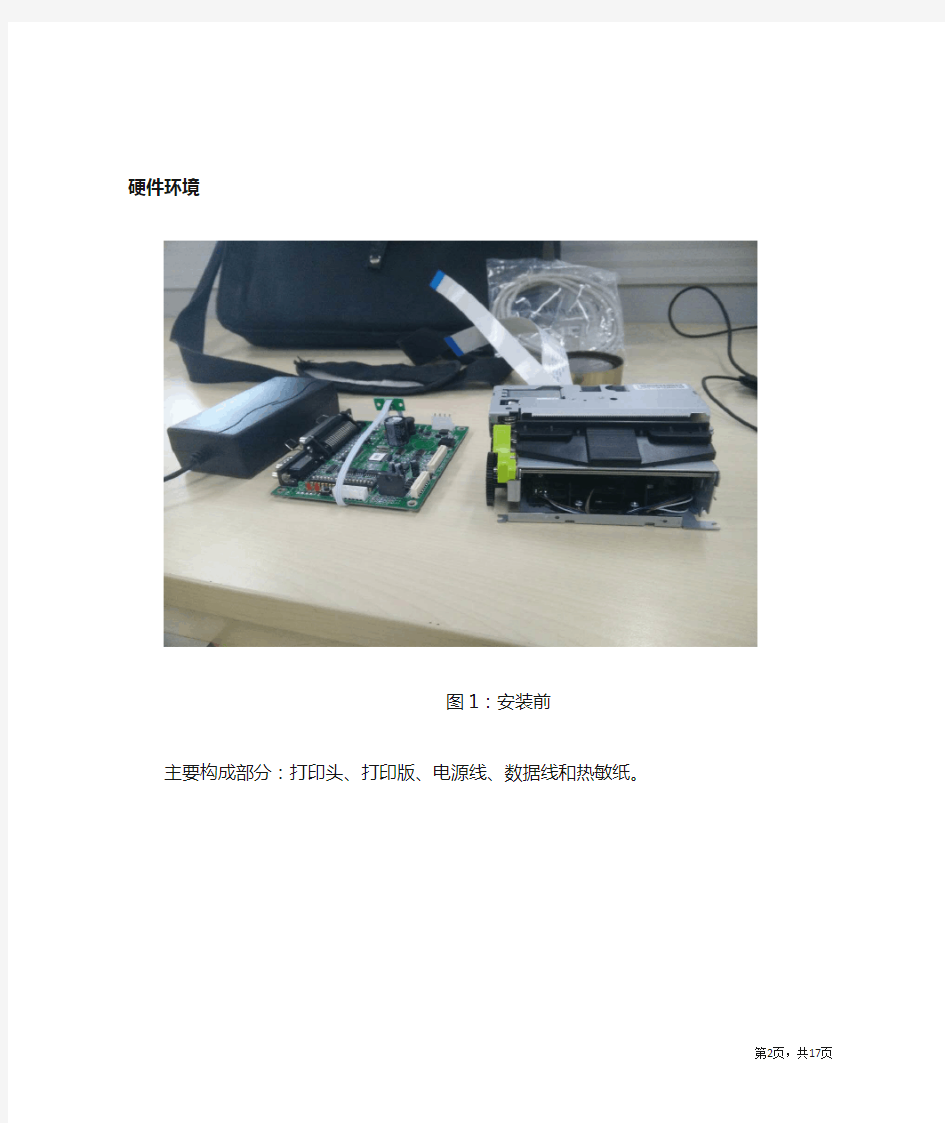
爱普生热敏打印机
Epson M-T532AP
开发应用
作者:刘玉林
日期:2017/3/14
目录
硬件环境 (3)
驱动安装 (5)
检测打印机 (8)
网页插件 (11)
网页打印 (14)
硬件环境
图1:安装前
主要构成部分:打印头、打印版、电源线、数据线和热敏纸。
图2:安装后
驱动安装
Win7驱动包:CH341SER.zip,下载地址:https://www.360docs.net/doc/2c11512262.html,/wgd/CH341SER.zip
图3:安装前
安装驱动
图4:安装驱动
图5:安装后
检测打印机
使用串口管家sscom3.2工具测试,串口号为COM3,点击打开串口,底部状态栏开始显示状态信息。
图6:测试打印
在字符串输入框输入要打印的字符,点击发送。如果打印机开始打印则表示成功,使用完毕后切忌要关闭串口。
使用驱动自带检测工具,搜索CH341串口,如果找到则如下图提示。调整串口到COM3,波特率调整到9600(否则打印的都是乱码),然后点击打开串口按钮。
底部通讯状态栏开始显示串口信息和连接时间即为成功连接上。
在字符格式输入文本框中输入要打印的汉字,反复点击发送按钮,可以看到打印机开始打印了,上图为成功打印的状态显示,使用完毕后切忌要关闭串口
至此,打印机安装调试完毕,为网页打印做好了准备。
网页插件
网页插件:PsListPrinter.ocx,由于此插件没有任何使用说明,为了了解插件有哪些方法使用了testcon工具。
注册插件:运行命令regsvr32 C:\PsListPrinter.ocx,此处C:\改为你自己的目录。
注册成功提示如上所示。
使用testcon工具查找插件有哪些方法,打开testcon
点击File->Insert Control
查找插件名称
面要用到)
点击Control菜单下的,Invoke Methods
在Method Name列表中选择要查看的方法
至此就可以查看插件提供的所有方法和参数了。
网页打印
使用任意html编辑工具,创建一个html文件,此处用的是Edit plus
使用插件,添加插件引用代码,如下图
添加js脚本调用插件
保存html文件,用IE浏览器打开该文件,提示如下图所示
点击是后开始打印
打印结果如上图所示,至此网页调用插件实现打印演示完毕。
爱普生喷墨打印机R270另色鬼连供系统
爱普生喷墨打印机R270另色鬼连供系统 喷墨打印机连续供墨系统节约使用成本,不需要改变打印机结构,同时也有利于环保,非常适合打印量大的用户。但是,连续供墨系统必须要简便安装、使用稳定、价格合理才能进入实用阶段,连续供墨系统的出现已经有几年了,从初期的改装起来麻烦(需要送到指定地点由专门人员改装好)和使用中的不够稳定,通过不断地研发有了飞速的发展,利于环保、使用稳定、安装简单。 EPSON R270另色鬼连供系统 喷墨打印机选择连续供墨系统是节约使用成本的最有效途径。近年来,通用耗材基本上能够满足绝大多数打印甚至专业打印的质量要求。用注射针筒或一些辅助工具向墨盒中填充墨水,说起来很简单,但做起来并不容易,特别是墨盒在多次填充以后,填充难度增大,而填充后的打印量却越来越少,何况稍不注意,墨水就会流在手上或机器内部,打印量大的用户,一天可能就得要填充多次,连续供墨与填充墨水的手工办法相比可以将提高效率,还能延长打印机喷头的使用寿命。 EPSON R270另色鬼连供系统
所以说,连续供墨系统本身不是一个有独立功能的产品,它必须得安装在打印机上才能发挥其作用,打印机也不会因为安装了连续供墨而性能更好、打印精度更高。而我们在EPSON R270上选择的另色鬼连供是“傻瓜式”的安装办法,按照说明书操作即可。但是,很多初次接触的用户过不了这一关,因为它并不是想象的“如安装墨盒一样简单”,难点就在于墨盒芯片对位、排管的具体走向和固定。 EPSON R270另色鬼连供系 爱普生R270喷墨打印机连供系统的安装 爱普生R270喷墨打印机,标配6色墨盒,改进型微压电喷墨技术让其最小墨滴仅为1.5微微升,出色的色彩还原能力、精细的打印效果。今天我们就为大家介绍一个具有代表性的方法。 安装连供,墨盒芯片是个跳不过去的问题,现在几乎所有的厂商为了阻止用户使用非原装的耗材,都在墨盒上加装了感应芯片,R270使用的就是是新一代的墨盒芯片:就是在原来的墨盒芯片基础上,增加了墨水感应器,感应器浸入墨盒墨水之中,通过墨盒芯片的接触点传递出墨盒内部墨水的信息,打印机的主板将感应器的信息读出来核对,也就是有人说的“数字加模拟型芯片”,由于打印机的主板只是将感应器的众多信息的极少部分信息读出来即可核对,那么打印机厂家就可以在每一批次的打印机制造中,频繁更改去读哪个值。而兼容芯片是在制造中将打印机主板读信息的这个部分固化到芯片上,也就是将读取墨水感应器值固化到芯片上,这样,一但打印机厂家稍做修改,不去读原来的那个值而调整为去读另外一个值,这样就造成了原来的兼容芯片无法用在这样的打印机上,打印机无法识别出兼容芯片。面对这种情况,有的连供生产商想出了内墨盒上接入一个原装墨盒的方法,让机器去检测原装墨盒,而实际使用的确实兼容墨盒,这也就避免了由于感应芯片不对造成的连供无法使用的情况。
关于爱普生打印机自动切纸的设置方法
关于爱普生打印机自动切纸的设置方法 出现情况:打印机不能自动切纸,每次打印好了以后都要手工按换行键调整,把纸正好调到撕纸的地方。 简单的处理方法:装纸,按进纸键,到了打印位置,然后速度键和换行键一起按,发出嘟的一声,然后按三次换行键(每次按一下都会打印一次然后恢复,接着再按,连续三次),再按一次速度键,最后再速度和换行一起按,发出嘟的一声就行了。 一、打印机缺省设置的作用:当所使用的应用软件无法控制某些功能或打印参数时,例如:设置自动切纸、自动换行等功能。可通过打印机控制面板设置这些功能或参数,即打印机的缺省设置 注:应用软件中对打印参数的设置,可能会覆盖打印机缺省设置。 二、缺省设置的操作步骤: 1.准备工作: 1.1 四张A4幅面打印纸:打印缺省设置模式说明页; 1.2连接好打印机的电源。 2.打印缺省设置的说明页: 2.1确保打印机已经关闭(当使用连续纸时,请确保已装入打印纸并且打印机已关闭); 2.2按住字体(切纸)键的同时,打开打印机。打印机的
缺纸灯和暂停灯亮; 2.3放入打印纸,打印出如图(1)所示的当前状态页; 2.4如果你想更改状态页中的某些设置,请按下字体(切纸)键,放入打印纸,打印出3页说明页,如图(2)、图(3)、图(4)所示的说明页。 3.更改缺省设置。(本文以打开“自动换行”功能的操作为例) 3.1 “自动换行”当前 设置为“关”,见图(1);
图(1)打印机当前状态页 3.2使用字体(切纸)键将字体指示灯调整为主菜单中的“自动换行”所对应的状态(字体指示灯-亮、灭、灭),如图(2)所示;
图(2)说明页-主菜单 3.3使用换行/换页键将打印机的字体指示灯调整为 “自动换行”子菜单中所对应的“开”的状态(字体指示灯-灭、亮,灭),如图(3)所示; 图(3)说明页-子菜单1
EPSON 680K 打印机面板设置
锁定模式您可限制使用控制面板按键。在基本设置中,当锁定模式为开时,您仅可使用暂停,进纸/退纸和切纸/存折按键。 打开或关闭锁定模式 通过控制面板上的按键,您可容易地打开或关闭锁定模式。 按下面步骤打开锁定模式: 1 确保关闭了打印机。 每次关闭打印机后,都要至少等5秒钟才能再将其打开。否则会损坏打印机。 2 在按住进纸/退纸和暂停按键的同时,打开打印机。打印纸发出二声嘟嘟声,指示锁定模式已经打开。 当锁定模式打开时,按下锁定按键,暂停和缺纸指示灯同时闪烁。 要关闭锁定模式,重复第一步和第二步,打印机发出嘟声一次,指示锁定模式已关闭。 有关如何更改锁定功能的指导,参见更改锁定模式设置。 更改锁定模式设置 下面表格指示在锁定设置中每一按键的基本功能。 根据需要,当您想锁定模式时,可以选择打印机的锁定功能。 在进入锁定设置模式前,您需要在打印机中装入a4或letter尺寸单页纸或宽度至少为210毫米(8.3英寸)的连续纸。有关装入连续纸和单页纸的指导,参见使用连续纸和装入单页纸。 为了您的安全,爱普生建议在对打印机进行操作时,请合上打印机盖。打印机盖的打开和关闭不影响打印机的功能,但是,为了保证安全,请关闭打印机盖。 按下面步骤更改锁定模式:
1 确认打印机已关闭。 每次关闭打印机后,都要至少等5秒钟才能再将其打开。否则会损坏打印机。 2 在按住换行/换页和暂停按键的同时,打开打印机。 打印机进入锁定模式,打印机打印一条请求信息是否希望打印当前的所有设置。 3 如果您想打印当前的设置,按下设置按键。如果您想绕过打印当前设置,按下项目↑按键或项目↓按键。 打印机打印第一页菜单和当前菜单的设置值。 4 按下项目↑按键或项目↓按键可选择您希望更改的菜单参数。按下设置按键在可选择的参数值中进行滚动来找到希望的设置。在设置已选择的参数为希望的设置后,您可按下项目↑按键或项目↓按键来继续更改其他参数。 5 关闭打印机并退出锁定设置模式。 任何时候关闭打印机都可以退出锁定设置模式。任何更改的设置一直有效直到您再次更改它们。 在您更改锁定模式设置后如何打开锁定模式的指导,请参见打开或关闭锁定模式。
爱普生打印机拆解
爱普生喷墨式打印机的拆解 拆解爱普生喷墨式两台,以型号为P330A打印机为例。1.拆解物体a: Epson STYLUS PHOTO820 型号:P330A 产地:菲律宾质量:日期: 图1拆解爱普生喷墨式打印机实物图 2.拆解步骤: 拆除外壳 a.工作内容:将拆解实物置于操作台上,撬开前盖及托纸盘,去除外部螺丝,撬开外壳卡槽。 b.工具设备:螺丝刀、老虎钳等。 c.主要拆解产物:前盖、托纸盘、外壳。 d.相关要求:撬开外壳时要防止有飞溅。
图2撬开前实物图图3撬开后实物图 图4拆除两个螺丝 图5撬开卡槽
图6撬开卡槽后拆除组图 拆除墨盒 a.工作内容:打开墨盒固定槽,取出墨盒。 b.工具设备:墨盒专门收集容器。 c.主要拆解产物:墨盒。 d.相关要求:废旧墨盒中一般残存10%-40%的墨水,必须将墨盒收集到专门收集容器中。 拆除底座 a.工作内容:打开四个螺丝,拆除底座。 b.工具设备:螺丝刀、老虎钳等。 c.主要拆解产物:塑料底座壳。 d.相关要求:收集拆解的螺丝。
图7拆除底座组图 拆除各种小部件 a.工作内容:取出海绵垫、拆除电源、拆除固定铁片、撬开弹簧卡槽、取出墨盒固定槽、摘除电路板电机等小部件。 b.工具设备:螺丝刀、老虎钳、剪刀等。 c.主要拆解产物:海绵、、墨盒固定槽、电源、电机、电路板、连接线等。 d.相关要求:拆取墨盒固定装置时要防止连接管里有剩余墨汁,污染操作台。 图7取出海绵图8 拆除电源
图9拆除固定铁片,撬开弹簧卡槽,取出墨盒固定槽。 图10拆除电路板 图11拆除电机 图12拆除各种小的部件 整理分类,依次称重。 3.拆解物体b: Epson STYLUS PHOTO250 型号:P371A 产地:菲律宾质量:日期:拆解步骤与P330A 类似,不在赘述。
爱普生LQK打印机使用说明
您可以通过控制面板上的按键对打印机进行简单操作,如换行、换页、进纸和退纸以及选择打印速度等。控制面板指示灯可显示打印机的状态。 控制面板按键和指示灯 1. 打印速度指示灯* 指示当前的打印速度设置。 高质量(常规速度) 高速 超高速 当打印机为默认设置模式时,指示灯保持亮。 2.切纸/存折指示灯 当连续纸处于切纸位置时,此指示灯闪烁。 当打印机处于存折模式时,此指示灯亮。 3.切纸/存折/速度按键 当微调和打印速度有效时,打印速度被选定。 将连续打印纸进到切纸位置。 从切纸位置反向将连续纸进到页顶位置。
当要打印存折时,按下此按键。 4.换行/换页按键* 如果没有单页纸装入,不操作。 如果装入单页纸,当快速按下此按键时,一行一行进纸,当连续按此按键时, 弹出单页纸。 如果没有装入连续纸,装入连续纸。 如果已装入连续纸,当快速按下此按键时,一行一行进纸,或当连续按下此 按键时,插入一个分页符。 5.进纸/退纸按键* 如果装入了一张单页纸,退出此张单页纸。 备用位置装入连续纸。 将连续纸返回到备用位置。 如果没有单页纸装入,此时没有操作(导致缺纸错误)。 6.暂停按键 暂时停止打印,再次按下此按键时继续打印。持续按住此按键3秒钟,打开微调模式*和打印速度。要关闭此模式,再次按下此按键。
7.缺纸指示灯 当未在所选的纸张来源中装入打印纸或未正确装入打印纸时,此灯亮。 打印纸尚未完全退出,此指示灯闪烁。 8.暂停指示灯 打印机暂停时,此指示灯亮。 打印机处于微调模式和打印速度可用时,此灯闪烁。 因打印头过热而停止打印时,此灯闪烁。 9.缩小指示灯 当选择缩小模式时,此指示灯亮。 当未处于缩小模式时,此指示灯灭。 * 微调模式:按住暂停按键3秒钟后,打印机进入微调模式。在此模式下,可以按下换行/换页和进纸/退纸按键调整页顶位置或切纸位置。参见调整页顶位置。 ** 当您同时按下进纸/退纸和暂停按键时,打印机进入缩小模式。 关于打印机的默认设置 更改默认设置
爱普生R230彩色喷墨打印机使用方法
爱普生R230使用方法 一、装入纸张 二、访问打印机 三、在主窗口菜单上进行设置 四、在页面菜单上进行设置 五、在维护菜单上进行设置 六、更换空墨盒 七、提高打印质量 八、打印文件 一、装入纸张 按照下述步骤将打印纸装入打印机 1.打开托纸架,然后向外扩展; 2.打开出纸器并将其延伸部分滑出; 3.滑动左导轨使两个导轨间距略微大于打印纸的宽度; 4.轻掸纸叠边缘使各页分开,然后在一个平整的面上轻墩纸叠使边缘齐整; 5.使打印纸可打印面朝上,使打印纸紧靠右导轨,然后将其插入进纸器。然 后滑动左导轨使其靠着打印纸的左边缘。 二、访问打印机 1.从Windows应用程序 在文件菜单中,单击打印或打印设置,在出现的对话框中,单击打印机、设置、选项,参数选择或属性进行设置选择 2.从开始菜单
单击开始,控制面板,然后单击打印机和传真机。(如果控制面板为分类查看,单击打印机和其它硬件,然后单击打印机和传真机。) 三、在主窗口菜单上进行设置 进行基本设置 进行高级设置 可以进行质量选项,打印纸选项,打印选项,方向和高级设置并且在主窗口菜单上检查墨量。请参考下面的相应部分。 1、基本设置
2、质量选项 可以选择以下质量类型的一种 3、打印纸选项 4、打印选项
EPSON打印预览工具栏包含几个图标按键,可以用来执行下列功能。
5、打印方向 选择纵向(高)或横向(宽)以更改打印输出的方向。 6、显示设置 单击显示设置时,出现当前设置窗口。要隐藏该窗口,单击主窗口菜单上隐藏设置或当前设置窗口中关闭。 7、恢复默认 单击恢复默认按键恢复到出厂的缺省值设置。 8、高级设置
LQ-630K_打印机设置打印机设置整理全图文
Epson LQ-630K打印机设置整理全 打印机设置主要有以下5个方面: --------------------------------------------------------------------------------------------------------------------------------------- 在设置打印机前,请先确认以下两点操作: ●请拆除包装及打印机机头固定纸板 ●请严格按照说明书安装色带架(注意:不要揭掉色带架机头套上的透明塑料保护片)更改缺省设置。(以打开“自动切纸”功能的操作为例) 1.使用换行/换页键将打印机的三个指示灯调整为主菜单中的“自动切纸”所对应的状态(电源灯-灭、缺纸灯-亮、暂停灯-亮),如(图2)所示。 2.使用进纸/退纸键将打印机的三个指示灯调整为“自动切纸”子菜单中所对应的“开”的状态(电源灯-灭、缺纸灯-亮、暂停灯-灭),如(图2)所示。 3.若需要更改主菜单中的其他项,则重复1、2步的操作即可。 4.完成后关闭打印机,设置被保存。 一.将打印机的“自动切纸”功能设置为“开”的设置方法。 因为打印机的“自动切纸”的初始设置为“关”,所以必须通过以下步骤设置为“开”。详细如下: 1,将打印机接通电源,打印机处于关机状态。 2同时按住”暂停”和“进纸/退纸”键,在不放手的状态下,打开打印机左侧下方的打印机电源开关,打开电源后仍需按住”暂停”和“进纸/退纸”键的时间至少5秒。”暂停”和“进纸/退纸”按键如图1所示。 图1 3,松开按键,放入一张A4
图2 4,打印完成后,请注意检查“电源”,“缺纸”,“暂停”三个指示灯是否与下表相符。如相符,则按“换行/换页”键两次,再按“进纸/退纸”键两次。注意:在这4次按键操作过程中,每按一次键都要检查“电源”,“缺纸”,“暂停”灯状态与下表列出的状态是否相符。 5.完成上述操作后,按开关关闭打印机,设置完成。 6.验证设置,可通过步骤1,2,3,进行测试,通过打印出的内容,察看打印机设置是否正确。若打印显示的自动切纸由“关”改为“开”(图1中划红线处),则表示设置正确完成并已存入打印机。 ---------------------------------------------------------------------------------------------------------------------------------------- 四、调整打印速度、打印出当前配置表,找到需要调整的项目。 打印出的配置表如下:方框内的高速草体和汉字高速两项默认是关和普通,需要改为高速草 体(开)、汉字高速(高速或超高速)。
教你如何打印好照片喷墨打印机中驱动自带的色彩管理设置要点
教你如何打印好照片喷墨打印机中驱动自带的色彩管理设置 驱动自带色彩调整是所有喷墨打印机驱动中单独的一项调整,通过对色彩调整的设置修正使输出照片的色彩发生变化,色彩调整是对打印照片的驱动软件的设置调整而不是对照片本身进行色彩调整。 (1)、各厂家驱动自带色彩管理(颜色、色彩调整)界面 各厂家驱动自带色彩管理(颜色、色彩调整)的名称并不统一,各自调整的内容有相同的也有不同,下面就来具体看看: 爱普生R270喷墨打印机 爱普生R270 佳能IP4680喷墨打印机
佳能IP4680 惠普B8338喷墨打印机 惠普B8338 (2)爱普生R290喷墨打印机色彩管理 只是看一下驱动自带色彩管理界面可能难有深刻印象,为了加深认识,下面我们就以爱普生R290打印机为例把色彩管理逐项展开来看看。点电脑屏幕左下面“开始”-“设置”-“打印机和传真”“EPSON R290”打印机或者R290打印机图标,点“属性”后就进入打印机自带驱动,点“打印首选项”即可进入设置界面。 A、色彩控制 当我们在R290喷墨打印机色彩管理中选中“色彩控制”后可以有那些调整呢? 第一是可以在“色彩模式”中进行选择 “色彩模式”中有三个选项,分别是“爱普生标准”、“爱普生鲜明”、“Ado
be RGB”。 爱普生标准:增加图像对比度。使用此设置打印彩色图片。 爱普生鲜明:增加打印输出中的蓝色和绿色色调,选择此功能后,打印输出可能与屏幕上显示的图像不同。 Adobe RGB:使图像色彩与Adobe RGB 相匹配。 当选择“爱普生标准”和“Adobe RGB”以后会出现另一个选项,这就是“G amma”。 Gamma是通过修改中间色调和中间级灰度来控制图像对比度。有两个选择,一个是“1.8”,另一个是“2.2”。选择“2.2”使图像色彩与其它RGB设备相匹配,通常情况下,选择此值。选择1.8为打印比2.2中描述的设置较为柔和的图像。 色彩控制可以进行的选项
EPSON喷墨打印机常见故障与保养
EPSON喷墨打印机常见故障与保养 打印机最贵的地方是打印头,喷墨打印机最怕也就是堵头,很多客户都会遇到这种问题,就是您使用原装的打印墨水也会出现这种现像,在这里就保护喷头和维修喷头的几种方法介绍给大家: 1.打印机喷头首先和墨水有关,请选择使用正规公司出厂的墨水,这样品质可以保证,不要想着别人教你去自已怎样配,用什么糖之类物体,这样一定会容易堵头。 2.每隔2-3天打印一次,防止堵头。 3.如果长时间的不使用也会造成喷头的堵塞,您在没有业务的情况下最好把打印头拿出来,放在一个盒纸内,在盒纸的 下面用一块海锦,让海锦吸入少许的纯净水,把喷头对着海锦,放在一个阴凉的地方保存,使用前要把墨盒上的水份 察干。 4.如果出现堵塞,可以先用温开水泡一下,如果这样还不行,就使用一种超声波清洗机去清洗,详细使用方法是:在清洗 机内放入2厘米深的纯净水,然后把喷头的喷嘴朝下,打开电源进行清洗,如果一次不行,可以进行第二次,直到洗 通。
学三招喷墨打印机省墨技巧。 “假换墨” 方法 爱普生的COLOR系列打印机墨水耗用速度相当快。每次用完后,将COLOR系列打印机的原装墨盒取下来时,可看到其中剩余的墨水很多,轻轻挤压一下墨盒,有大量的墨水从底部刺穿的封口处流出,我们可以想办法将这些墨水用尽以节约资金。 爱普生COLOR系列打印机并不是通过探测墨盒中的墨水来计量墨水耗用量的,而是通过计算总的字符打印量来计量墨水用量的,厂家为了保险起见,在墨盒中装的墨水比这个“计数器”额定的墨水耗用量要多得多。我们可以通过用“假换墨”的方法,将“计数器”置零,使原来的墨盒还能用来打印,只要其中确实还有墨水就行。 具体操作方法是:当打印机上的“墨尽指示灯”闪亮时,按下打印机面板上的“换墨按钮”,墨盒架会自行滑动到换墨位置,将其盖纸揭开,但不要取出墨盒,然后再将墨盒架盖纸关闭,再按下打印机面板上的换墨按钮,打印机开始执行充墨动作,待充墨完毕后,你会看到打印机操作界面中的墨量指示条又满了。现在你可以再次使用这个本该报废
爱普生打印机说明
LQ-630K/635K/730K新机使用指南 目录 2、新购买的打印机打印颜色浅如何解决? 3、如何定义纸张? 4、使用连续纸张打印时,打印完成后不能走到撕纸的位置上如何解决?(如何打开自动切纸 功能?) 二、新购买的打印机打印颜色浅如何解决? 返回目录 新购买的打印机,都有一个保护的泡沫塑料,这个泡沫塑料会将打印机的纸厚调节杆,抬到 7 的位置,如图所示。在打印单层纸张时就会造成打印的颜色比较浅。取下泡沫塑料后,向下调整纸厚调节杆。 注:打开打印机上盖,在右手边位置可以看到纸厚调节杆 在日常打印中请按如下方式调整纸调节杆的位置。 三、如何定义纸张? 返回目录 1、调出“服务器属性”界面 点击“开始”—“设置”—“打印机”。如图(1),点击“文件”,在下拉菜单中选择 “服务器属性”。 2、创建并且保存自定义的纸张 (1)在“服务器属性”窗口中,勾选“创建新格式”。 在“格式描述”中为自己新定义的纸张起一个名字,建议以英文和数字命名。本文以“123” 为例。选择使用单位:“公制”以厘米为单位,“英制”以英寸为单位。 在“宽度”、“高度”中输入自定义纸张的大小(连续纸的高度是指两个撕纸位之间的长度)。本文以15cm 宽、20cm 高的纸张为例。 打印机区域边距根据需要自行制定。 最后点击“保存格式”。一个名叫“123”的格式就生成了。其代表宽度15cm、高度20cm 的纸张大小。如图(2)。 注意:常见的纸张大小规格为:24.1*27.94cm、24.1*13.97cm、24.1*9.32cm 请按实际纸张的 大小进行定义。 图(1)打开“服务器属性” 3、在打印机驱动属性中选用自定义的纸张 在“打印机和传真”中,鼠标右键点击所用打印机驱动图标,打开打印机属性,点击“打 印首选项”,点击“高级”->“纸张大小”下拉菜单。选择“123”纸张类型即可。如图(3)。图(2)创建新格式 图(3)在驱动中选择自定义纸张 注意:LQ-630K/635K/730K 纸张定义的范围是:宽度:7-25.7cm,高度:9-55.88cm,如果 所定义的纸张过小或过大,超出进纸范围,这时在驱动属性里找不到自定义的纸型。 4、在应用软件中选用自定义的纸张 常用软件如Word、Excel 等都可以进行页面设置,选择纸张类型。默认纸张类型为A4。本 文以Word 为例,介绍如何选择自定义纸张。(由于软件的优先级更高,如果软件中选择的纸型和驱动中的纸型不同,以软件中的纸张类型为准。) 点击“文件”,在下拉菜单中选择“页面设置”。点击“纸型”下拉菜单,选择“123”即 可。如图(4)。 图(4)在应用软件中选择自定义纸张 四、使用连续纸打印,打印完成后不能自动走到撕纸的 位置上如何解决? 返回目录 1、首先根据实际使用的纸张规格自定义纸张。点击此处查看纸张定义方法。
爱普生打印机设置
爱普生(epson)LQ630K打印机设置 一、打印机进入自检状态(配置状态) 同时按住进纸/退纸和暂停键不放开机,等打印头发出“滴”声后归位,松开按键,打印机会打印出当前 配置,并进入配置状态 (630K的打印设置主要通过以上三个键(换行/换页,进纸/退纸,暂停)来完成。 二、打印出当前配置表,找到需要调整的项目。 打印出的配置表如下:方框内的高速草体和汉字高 速两项默认是关和普通,需要改为高速草体(开)、
汉字高速(高速或超高速)。 三、通过改变项目和参数来完成 先说明一下这三个键在配置时的作用: 1、换行/换页:改变设置项 2、进纸/退纸:进入自检时用 3、暂停:调整参数(怎么调整参数,下面会详细介绍)
把配置表附上参数好进行说明: 1、当前项目是在第1项:拖纸器的页长 2、需要设置第9项:汉字高速 3、操作方法:按换行/换页键8次,跳到第9项(注意,按键时只是会有响声,不像windows有菜单可以看啊,所以只有自己数着按了几下) 4、如何改变参数呢?答案是按暂停键!参数的状态特别说明,是以三个指示灯(电源、缺纸、暂停)
的亮灭组合来表示的,具体如下: 电源灭|缺纸灭|暂停亮:默认值 电源灭|缺纸亮|暂停灭:高速 电源亮|缺纸亮|暂停灭:超高速(据说对打印头有损伤,没长期试过,实际实验高速已经很快了) 5、按暂停键可以依次改变当前参数状态 四、设置完成,关机,重新开机即可(也可重新进 入设置状态打印出当前配置表看盾参数是否已改变)特别提示:关机后,重新开机要有5秒以上的间隔 时间,否则,据提示容易损伤打印机. 主要原因分析: 1.纸厚调节杆的位置设置不正确,导致打印头距离纸张过近,打印头刮蹭纸张变形,无法顺利走出; 2.打印机色带档片(透明色带挡片,如图(1))破损变形、被揭去或使用兼容色带,导致纸张受到阻挡,无法顺利走出;
爱普生最全的 打印机清零 恢复出厂设置 恢复默认设置 针式打印机清零
爱普生最全的打印机清零恢复出厂设置恢复默认设置针式打印机清零 所有EPSON打印机清零操作 LQ-300k+ 换行/换页+进纸/退纸+暂停+电源 LX-300+ 换行/换页+进纸/退纸+暂停+电源 LQ-580K: 换行/换页+进退纸+暂停+电源. LQ-690K 换行/换页+进退纸+暂停+电源 LQ-630K: 清EEPROM:换行/换页+进退纸+暂停+电源. 设置:进纸/退纸 + 暂停 + 电源 键盘锁定:换行/换页 + 暂停+ 5秒以上,响二声。 解锁:进纸/退纸 + 换行/换页+ on. LQ-670K: 高速+切纸+电源 LQ-680K : 换行/换页+进纸/退纸+暂停+电源 LQ-1600K3/K3+,2600K 字体+切纸+电源 LQ-1600K4/K4+ 字体+切纸+电源 LQ-2600K 字体 + 切纸 + 电源 DLQ-1000K: Line Feed + Form Feed + Micro Adjust↓ + 电源
DLQ-3000K: 清EEPROM:Selec Type + Paper Select + Pause +电源 DLQ-3500K: LF/FF + Load/Eject + Pause + 电源 COLOR 切换 + 字体 + 进/退纸 + 暂停+电源 COLOR II 切换+暂停+进纸+彩清洗+电源 COLOR 300 进纸+清洗+电源,再按清洗10秒 COLOR 400/440/460 进纸灯闪几秒后,按 1、进/退纸清EEPROM 2、清洗10秒,清废墨计数器 COLOR 500 进纸 + 黑头清洗 + 彩头清洗 + on ,再按进纸键3秒 COLOR 600/640/66O/670 进纸+清洗+电源缺纸灯闪5秒后,再按 1、进/退纸清EEPROM及timer IC 2、清洗10秒,清废墨计数器 COLOR 800/850 初始化:进纸+黑头清洗+彩头清洗+ON,松手再按彩头清洗10秒 COLOR 1520K 切换+进/退纸+换行/换页+微调↑+ 电源 COLOR 3000 暂停 + 换行/换页 + 微调↓ + 电源 SP870/1270 进/退纸 + 清洗 + on 然后按
EPSON喷墨打印机维修方法及技巧
EPSON喷墨打印机维修方法及技巧 随着电脑市场的降价,电脑已成为更多人可以接受的工具,很多家庭级的打印机也展现电脑爱好者面前。如EPSON 的480、580、670、PHOTO EXT系列等。这里根据个人几年来对EPSON打印机的使用经验,向大家介绍一些使用及维修的见解,希望能对大家有所帮助。 A、更换墨盒 第一种:墨尽灯闪烁时,按下“清洗”键3秒,打印头归位到更换墨盒位置,换上新墨盒,再次按下“清洗”键,打印机随后进行新墨盒检测及清洁工作。 第二种:墨尽灯没有闪烁,但打印质量下降(彩色墨盒中有一色墨尽),清洁工作也无法完成时。想更换墨盒时,很多人可能是强行断电,这样对打印机难免会造成损坏,这里给大家介绍另一种方法:开机后,按下“进纸”键5秒,打印头归位到更换墨盒位置,随后步骤与上一样。 B、开机后所有灯闪烁 打印机由于机械故障(打印头阻力过大)造成打印头的运动受阻,引起打印头撞击机械框架,使打印头定位系统出错,和卡纸,使打印机无法正常复位,然后所有指示灯闪烁。 第一种:同时按下“进纸”、“清洗”键开机,这时“进纸”灯闪烁,然后松手按下“清洗”键,直到所有灯闪烁一下后熄灭,这时打印机正常。此种方法有99%的修复率,此种方法虽很简单,但EPSON公司从未公开。 第二种:以上方法不行的话,问题可能出在主板上,首先取下面盖,取出主板(从后面及旁边取出镙钉),先不要拔下主板上的联线,取下主板上的锂电池(3V)后开机,问题解决。因为此电池是为打印机保存BIOS、打印机信息的。 第三种:此种情况是一般不会产生的。但在我维修众多EPSON打印机中还是遇到了几例情况。主板上有一个串行EPROM(93C46)芯片中的程序乱了,因为此芯片是为打印机记忆打印头信息的,更换此芯片有相当大的难度:首先要找一台同型号的打印机,取下此芯片(93C46),买一颗芯片(93C46,大约5.00元),用写入器将取下的芯片里的程序复制到新买的芯片中,问题解决。 C、测试打印头质量 第一种:联机用EPSON说明书介绍的方法软件测试。 第二种:不联机,按下“进纸”开机,这时你会看到打印机打印出每一个喷墨孔的样式图,每一根斜线代表一个喷墨孔,假如有缺某一根斜线,说明打印头有某一个喷墨孔堵塞,按下“清洗”键进行清洗,再看样式图,直到每一喷墨孔通,这样打印出的质量才会清晰。
较为常见的爱普生打印机故障处理方法
喷墨打印机由于使用、保养、操作不当等原因经常会出现一些故障,如何解决是用户关心的问题。在此主要以爱普生生产的喷墨打印机,介绍一些常見故障的处理方法。 1、打印时墨迹稀少,字迹无法辨认的处理 该故障多数是由于打印机长期未用或其他原因,造成墨水输送系统障碍或喷头堵塞。排除的方法是执行清洗操作。 2、更换新墨盒後,打印机在开机时面板上的"墨尽"灯亮的处理 正常情况下,当墨水已用完时"墨尽"灯才会亮。更换新墨盒後,打印机面板上的"墨尽"灯还亮,发生这种故障,一是有可能墨盒未装好,另一种可能是在关机状态下自行拿下旧墨盒,更换上新的墨盒。因为重新更换墨盒後,打印机将对墨水输送系统进行充墨,而这一过程在关机状态下将无法进行,使得打印机无法检测到重新安装上的墨盒。另外,有些打印机对墨水容量的计量是使用打印机内部的电子计数器来进行计数的(特別是在对彩色墨水使用量的统计上),当该计数器达到一定值时,打印机判断墨水用尽。而在墨盒更换过程中,打印机将对其内部的电子计数器进行复位,从而确认安装了新的墨盒。 解决方法:打开电源,将打印头移动到墨盒更换位置。将墨盒安装好後,讓打印机进行充墨,充墨过程结束後,故障排除。 3、喷头软性堵头的处理
软性堵头堵塞指的是因种种原因造成墨水在喷头上粘度变大所致的断线故障。一般用原装墨水盒经过多次清洗就可恢复,但这样的方法太浪费墨水。最简单的办法是利用你手中的空墨盒来进行喷头的清洗。用空墨盒清洗前,先要用针管将墨盒内残余墨水尽量抽出,越干净越好,然後加入智河961清洗液。961清洗液是专为EPSON研制的,分为A液、B液。A液清洗力较强,使用于中等堵头的处理,但不能久留喷头内。B液清洗能力较弱,但使用的安全系数较高,此液可以2(B液):1(EPSON红或兰墨水)进行兑制,兑制出的半色墨水使用于EPSON Photo墨盒的半色墨水。加注清洗液时,應在干净的环境中进行,将加好清洗液的墨盒按打印机正常的操作上机,不断按打印机的清洗键对其进行清洗。利用墨盒内残余墨水与清洗液混合的淡颜色进行打印测试,正常之後换上好墨盒就可以使用了。 4、喷头硬性堵头的处理 硬性堵头指的是喷头内有化学凝固物或有杂质造成的堵头,此故障的排除比较困难,必须用人工的方法来处理。首先要将喷头卸下来,将喷头浸泡在A液中用反抽洗加压进行清洗。洗通之後用纯净水过净清洗液,晾干之後就可以装机了。只要硬物没有对喷头电极造成损坏,清洗後的喷头还是不错的。 5、打印机清洗泵嘴的故障处理
常见打印机自动切纸功能设置
常见打印机自动切纸功能设置 1,打印机设置前需要的准备工作: ?四张A4幅面打印纸: ?把打印机的电源连接好 ?确保打印机已经关闭(当使用连续纸时,请确保已装入打印纸并且打印机已关闭)2,开始设置: ?按住进纸/退纸键和暂停键的同时,打开打印机,打印机的缺纸灯和暂停灯亮。 ?注意:同时按进纸/退纸键和暂停键不超过3秒, 同时按进纸/退纸键和暂停键超过3秒,则不打印说明页; 3,放入打印纸,打印出: 4,若需要改变菜单中的某项设置,请按下换行/换页键,放入打印纸,如下3张图片
5,确认“自动切纸”当前设置:通过打印出来的当前状页,可以知道“自动切纸”的当前值为“关”。见图1
找到“自动切纸”所对应的菜单:反复按换行/换页键,直到打印机的三个指示灯(电源灯,缺纸灯和暂停灯)状态为主菜单中的“自动切纸”所对应的状态(电源灯-亮、缺纸灯-灭、 暂停灯-灭),如图2.所示。 ?若需要更改主菜单中的其他项,则重复1-3步的操作即可。有些设置(例如:英文字间距)的电源灯、缺纸灯和暂停灯状态在图4.。 ?完成后关闭打印机,设置被保存。 6,对部分型号打印机设置整理如下 ?爱普生630、635 ?1、开机按住“暂停和进退纸”(同时按住),5秒后松开,打印一张纸。 ?2、按换行键2次 ?3、按进退纸2次 ?4、关机 ?爱普生300K+ 300K++ ?1、开机按住“字体和进退纸”(同时按住),1-2秒 ?2、按字体2次 ?3、按换行换页2次 ? ?爱普生730K自动切纸功能设置步骤 ?1.打开打印机电源同时按住:换行换页、进退纸键听到“嘀”声后放手。 ?2.按3此换行键
爱普生打印机保养与维修
爱普生打印机保养与维修 爱普生打印机保养与维修 爱普生打印机冬季保养专题 -------------------------------------------------------------------------------- 主要原因分析: 打印机所处的环境温度过低:冬季寒冷干燥,打印机工作在干燥和温度比较低的环境中,会使打印机 字车导轨上的润滑油的润滑效果减弱,字车在导轨上移动时摩擦阻力增大,易出现打印头撞击的现象; 灰尘过多:冬季风沙较大,过多的尘土落入打印机,导致字车在导轨上摩擦阻力增大,出现打印头撞 击的现象; 打印机内部有异物:特别是对于新购买的打印机,用户对打印机不是很了解,包装材料没有完全被去 除掉,最容易出现这种现象。 解决办法: 打印机工作的环境温度和湿度保持在:温度在10-35℃之间;湿度:20~80% (相对) 清除打印机内部异物:对于新购买的机器请一定按《用户手册》的要求去除保护材料。当打印机卡纸 时,请严格按《用户手册》的要求清除卡纸。 EPSON喷墨打印机如何区分堵头与断线 -------------------------------------------------------------------------------- 使用EPSON喷墨打印机时,应养成经常做喷嘴检查的习惯,尤其对于不天天使用的用户,可避免因为 断线引起的打印稿报废,免得无谓的时间和墨水浪费。 EPSON打印机喷嘴检查所打的斜条图案中的每一条小横线代表一个喷嘴,当有缺线时,好些人以为是 堵头了。其实绝大部分情况仅仅是发生断线,产生断线的原因很多,如换墨盒、加墨水、长
爱普生喷墨打印机之连续供墨系统经典故障
一、墨盒中产生气泡 故障现象: ◇连续供墨系统已正常工作几个月,而现在不能打印了. ◇每天在正常打印前要执行很多遍清洗命令. ◇打印地测试线总是有不固定地断线. ◇刚开始打印地测试线正常,但在打印几页后就出现断线. ◇打印总是缺一色(通常是黑色) ◇外置墨盒放在低位已经很长时间,现在输墨管线不进墨了. 解决方法: 以上故障现象都是由于墨盒中地墨水泡沫化所致.连续供墨系统在使用六个月后,来自墨水中地少量微小空气泡和从打印喷头进入打印墨盒地少量空气泡地积聚,会逐渐将墨水泡沫化.维护地办法并不复杂,抽出这些泡沫换之以正常地墨水即可. 错误地将外置墨盒放低同样会加速墨腔泡沫地形成,即使使用了原装墨盒地连续供墨系统,同样会发生以上故障. 排除这种故障,请按以下步骤操作: 、把连续供墨系统从打印机上拆下来,拆除后,打印墨盒不要倒置,要放在与外置墨盒相同地水平面上.如果在初安装时使用了密封塞,请将密封塞插入到墨盒底部地每个出墨口内.对于后期生产地墨盒上带有记忆芯片地机型,因出墨口装有阀门,所以不需要密封塞.在打印机上安装一个新地或正在使用地原装墨盒,这个墨盒必须是未开过孔、未注过墨、标签未损坏地原装墨盒,正品地原装墨盒在测试时能保证正确地测试结果,这一步必不可少. 、打印墨车归位后,打印机会执行自然清洗一次,请执行喷嘴检查打印测试线.可以再重复执行清洗与打印测试线次,直到测试线完全正常.然后打印四色或六色色块测试图(视您地机型而定,打印设置在普通纸方式),色块测试图必须连续打印张,同时观察打印机工作是否正常.如果打印有异常,可重复以上步骤.如果执行了次地清洗后,打印机仍然不正常,可让打印机休息小时再测试.多数情况打印机可以恢复正常. 当打印机打印地色块测试图稳定正常时,可以确定您地打印机喷头是完好地.一旦得出您地打印机是正常地结论,就可以继续以下步骤来维护您地连续供墨系统. 如果您采用上述方法后仍然不能正常打印,请与维修中心联系保修或与打印机维修店联系维修.虽然此时非连续供墨系统故障,与我们联系仍然可以得到相应地帮助.在确定要交付维修中心修复前,请把有关连续供墨系统地部件和标贴拆除,并不要向提及使用第三方地墨水或连续供墨系统,仅说明您在使用原装墨盒并解释故障现象即可. 、当您地打印机工作正常时,以下步骤可使您地连续供墨系统恢复正常. 将毫升地一次性注射器管(去掉针头)地管头插入与连续供墨系统连接地打印墨盒底部地出墨口内,稍稍倾斜注射器管,开始从墨盒中慢慢抽墨出来,这时墨水应该会通过输墨管线从外置墨盒中吸入到打印墨盒内,而后被源源不断地吸入到注射器管中.当注射器管抽满时,观察抽出地墨水和泡沫地多少就会知道是什么原因引起地连续供墨系统打印不畅了.打印机是不会把泡沫状地墨水正常打印出来地,您必须把它们通过注射器抽出来. 揭开外置墨盒地胶塞,把注射器中地墨水注回外置墨盒中.这个过程并不会浪费墨水,泡沫状地墨水会在两小时后转变成液体墨水. 用注射器重复这样地抽墨过程直到抽出地墨水中几乎看不到泡沫为止.这大约需要循环毫升地墨水才可以保证.也就是需要重复两次抽墨过程. 注意:抽墨过程要缓慢,可以停顿,切不要太快. 依照黄色→淡洋红色→洋红色→淡青色→青色→黑色地顺序执行以上地抽墨过程,换色操作时,一定要用温水将注射器清洗干净.如果您地墨盒使用了密封塞,在对一个色腔操作
爱普生常见打印机自动切纸功能设置
爱普生常见打印机自动切纸功能设置 作LQ-K3H 1,打印机设置前需要的准备工作: ?四张A4幅面打印纸: ?把打印机的电源连接好 ?确保打印机已经关闭(当使用连续纸时,请确保已装入打印纸并且打印机已关闭) 2,开始设置: ?按住进纸/退纸键和暂停键的同时,打开打印机,打印机的缺纸灯和暂停灯亮。 ?注意:同时按进纸/退纸键和暂停键不超过3秒, 同时按进纸/退纸键和暂停键超过3秒,则不打印说明页; 3,放入打印纸,打印出: 4,若需要改变菜单中的某项设置,请按下换行/换页键,放入打印纸,如下3张图片
5,确认“自动切纸”当前设置:通过打印出来的当前状页,可以知道“自动切纸”的当前值为“关”。见图1
找到“自动切纸”所对应的菜单:反复按换行/换页键,直到打印机的三个指示灯(电源灯,缺纸灯和暂停灯)状态为主菜单中的“自动切纸”所对应的状态(电源灯-亮、缺纸灯-灭、 暂停灯-灭),如图2.所示。 ?若需要更改主菜单中的其他项,则重复1-3步的操作即可。有些设置(例如:英文字间距)的电源灯、缺纸灯和暂停灯状态在图4.。 ?完成后关闭打印机,设置被保存。 6,对部分型号打印机设置整理如下 ?爱普生630K、635K ?1、开机按住“暂停和进退纸”(同时按住),5秒后松开,打印一张纸。 ?2、按换行键2次 ?3、按进退纸2次 ?4、关机 ?爱普生300K+ 300K2 ?1、开机按住“字体和进退纸”(同时按住),1-2秒 ?2、按字体2次 ?3、按换行换页2次 ? ?爱普生730K自动切纸功能设置步骤 ?1.打开打印机电源同时按住:换行换页、进退纸键听到“嘀”声后放手。 ?2.按3此换行键
爱普生打印机全系列面板按键功能设置
针式打印机面板按键功能设置 EPSON LQ-300K 面板按键功能 1.打印默认设置:按[字体]键开机,再按[换行/进退纸]键,将直接进入设置模式。 2.字体自检:按[换行/进退纸]键开机,可进行自检打印。 3.页首位置调整:开机先进1张纸,按住[暂停]键3秒左右,听到蜂鸣器响1声松手,字体灯开始“闪”。再通过按[字体]键或[换行/进退纸]键调整页首的空白值,调整完后按[暂停]键存储设置。 LQ-300K+面板按键功能 1.打印默认设置:按[字体]键开机,直接进入设置模式。同时按[字体]、[进纸/退纸]键可直接打印当前设定。 2.字体自检:按[换行/换页]键开机,可进行自检打印。 3.纵向对齐调整:按[暂停]开机,放纸打印出调整方法。 4.页首位置调整:开机进1张纸,按住[暂停]键3秒钟左右,听到蜂鸣器响1声松手,暂停灯开始“闪”。再通过[进纸/退纸]键或[换行/换页]键,可调整页首空白值,调整完后按[暂停]键存储 LQ-670K+面板按键功能 1.调整纸张左边空白量:开机进1张纸,按住[暂停]键约5秒,听到蜂鸣器响2声后松手,暂停灯“闪”。再通过按[换行/换页]或[进纸/退纸]键可调整页面左空白量,每按 1 次按键约为0.2毫米调整量完成后,按暂停键存储。 2.打印默认设置:按[字体]键开机,可连续打印出3张纸的默认设置清单。再放进一张空白纸,根据第1张清单上的说明通过按[字体]键选择修改项目,通过按[切纸/存折]键可更改默认设置。 同时按住[字体]和[切纸/存折]键开机,可直接跳过打印清单直接修改默认设置。 3.页首位置调整:开机后放进一张纸,按住[暂停]键3秒钟左右,听到蜂鸣器响1声马上松手,暂停灯开始“闪”。再通过按[换行/换页]键或[进纸/退纸]键可连续调整页首值,调整完后按暂停键存储。 4.切纸位置调整:在连续纸状态下装上连续纸,按一下[切纸/存折]键使[切纸/存折]灯“闪”亮。再通过按[换行/换页]键或[进纸/退纸]键调整切纸位置,调整完后按[暂停]键存储。 5.双向打印竖线垂直度调整:按[暂停]键开机,打印机进入双向调整模式并且打印出校准指导页和第一个校准图案集,根据打印出的校准指导页说明可进行双向调整。 6.字体自检:按[进纸/退纸]键开机,可进行自检打印。 7.切换打印方向:同时按[暂停]和[换行/换页]键开机,蜂鸣器响1声,从后往前打印。蜂鸣器响2声,从前往后打印。 8.压缩与非压缩切换:直接按[高速/缩小]键,即可进行切换。 9.前、后退纸切换:同时按[进纸/退纸]和[切纸/存折]键开机,蜂鸣器响1声,前退纸。蜂鸣器响2声,后退纸。
爱普生LQ-680K2打印机使用说明
控制面板按键和指示灯 1. 打印速度指示灯* 指示当前的打印速度设置。 高质量(常规速度) 高速 超高速 当打印机为默认设置模式时,指示灯保持亮。 2.切纸/存折指示灯 当连续纸处于切纸位置时,此指示灯闪烁。 当打印机处于存折模式时,此指示灯亮。 3.切纸/存折/速度按键 当微调和打印速度有效时,打印速度被选定。 将连续打印纸进到切纸位置。 从切纸位置反向将连续纸进到页顶位置。 当要打印存折时,按下此按键。 4.换行/换页按键* 如果没有单页纸装入,不操作。
如果装入单页纸,当快速按下此按键时,一行一行进纸,当连续按 此按键时,弹出单页纸。 如果没有装入连续纸,装入连续纸。 如果已装入连续纸,当快速按下此按键时,一行一行进纸,或当连 续按下此按键时,插入一个分页符。 5.进纸/退纸按键* 如果装入了一张单页纸,退出此张单页纸。 备用位置装入连续纸。 将连续纸返回到备用位置。 如果没有单页纸装入,此时没有操作(导致缺纸错误)。 6.暂停按键 暂时停止打印,再次按下此按键时继续打印。持续按住此按键3秒钟,打开微调模式*和打印速度。要关闭此模式,再次按下此按键。 7.缺纸指示灯 当未在所选的纸张来源中装入打印纸或未正确装入打印纸时,此灯 亮。 打印纸尚未完全退出,此指示灯闪烁。 8.暂停指示灯 打印机暂停时,此指示灯亮。
打印机处于微调模式和打印速度可用时,此灯闪烁。 因打印头过热而停止打印时,此灯闪烁。 9.缩小指示灯 当选择缩小模式时,此指示灯亮。 当未处于缩小模式时,此指示灯灭。 *微调模式:按住暂停按键3秒钟后,打印机进入微调模式。在此模式下,可以按下换行/换页和进纸/退纸按键调整页顶位置或切纸位置。参见调整页顶位置。 ** 当您同时按下进纸/退纸和暂停按键时,打印机进入缩小模式。 关于打印机的默认设置 更改默认设置 默认设置控制打印机的许多功能。虽然您通常可以通过软件或打印机驱动程序设置这些功能,但有时您可能需要使用默认设置模式从打印机的控制面板上更改默认设置。 下表列出了默认设置和您可以在默认设置模式下选择的选项。这些设置将在表的后面部分详细解释。有关更改默认设置的指导,请参见更改默认设置。 项目设置/值*1 拖纸器的页长3英寸, 英寸, 4英寸, 英寸, 6英寸, 7 英寸, 8英寸, 英寸, 11英寸, 70/6英寸, 12英寸, 14英寸, 17英寸
